
Windows 8 a fost foarte diferit de Windows 7, dar schimbarea se accelerează doar - Windows 8.1 a văzut destul de multe modificări de la Windows 8. Veți avea de învățat lucruri noi, indiferent de ce versiune de Windows faceți upgrade.
Aceasta nu este o listă exhaustivă, dar vă va ajuta să faceți cunoștință cu Windows 8.1 și să găsiți setările pe care le puteți căuta - mai ales dacă s-au mutat de la Windows 7 sau 8.
Opțiunile desktop nu sunt activate în mod prestabilit
LEGATE DE: Cum se optimizează Windows 8.1 pentru un computer desktop
Microsoft a făcut un efort semnificativ pentru a face Windows 8.1 mai puțin incomod pentru utilizatorii de desktop , dar singura diferență pe care o veți observa în mod implicit este că butonul Start este din nou. Dacă doriți să porniți pe desktop și să împiedicați apariția comutatorului de aplicații și a farmecelor atunci când mutați mouse-ul în colțurile superioare ale ecranului, va trebui să configurați aceste opțiuni dvs. Pentru aceasta, faceți clic dreapta pe bara de activități, selectați Proprietăți și modificați opțiunile din fila Navigare.

Puteți închide în două clicuri
Apăsați tasta Windows + X sau faceți clic dreapta pe butonul Start pentru a deschide meniul utilizatorului avansat. Acest meniu conține comenzi rapide cu acces rapid la opțiunile utilizate în mod obișnuit, cum ar fi Panoul de control, Managerul de activități și Exploratorul de fișiere. Pe Windows 8.1, puteți opri acum din acest meniu - durează la fel de multe clicuri ca pe Windows 7.
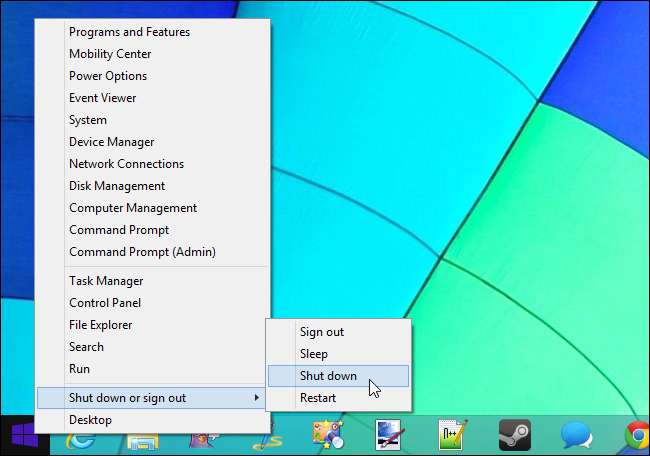
Asocierile implicite de fișiere sunt încă frustrante
LEGATE DE: Cum să faceți imagini, muzică, videoclipuri și fișiere PDF deschise pe desktop în Windows 8
Asociațiile de file Windows 8.1 sunt încă neplăcute pentru utilizatorii de desktop. Când deschideți o imagine de pe desktop, veți fi îndreptat către interfața modernă cu ecran complet, cu bara de activități și întregul desktop ascuns. Ar fi logic ca fiecare mediu să aibă propriile asociații de fișiere, așa că ați vedea un program desktop când ați deschis o imagine de pe desktop, dar Microsoft nu a făcut acest lucru.
Dacă utilizați desktopul, va trebui să vă îndreptați către panoul de control al programelor implicite și să modificați asociațiile de fișiere implicite pentru imagini, fișiere PDF, muzică și fișiere video.
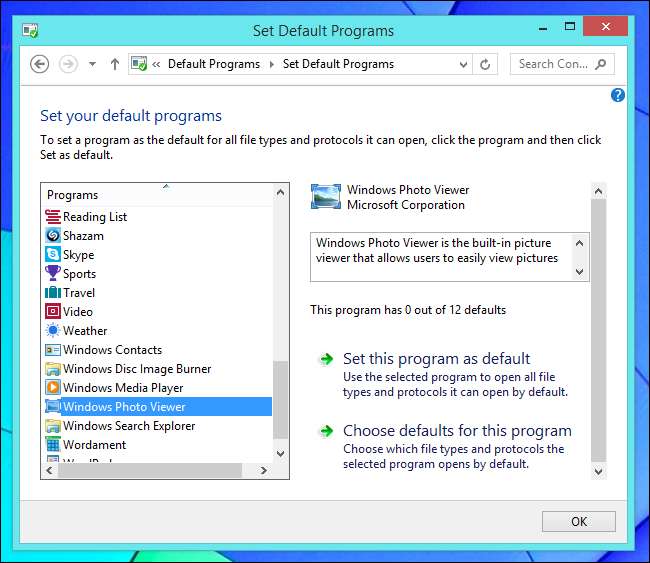
Integrarea Bing poate fi dezactivată
Motorul de căutare Microsoft Bing este integrat în Windows 8.1, permițându-vă să căutați cu ușurință cu Bing din funcția de căutare a sistemului. Pentru a realiza acest lucru, căutările pe care începeți să le tastați pe computerul dvs. vor fi trimise către serverele Bing. Dacă preferați să nu aveți căutările pe care le tastați trimise către Bing, puteți dezactivați integrarea Bing din panoul Căutare și aplicații din aplicația Setări PC.
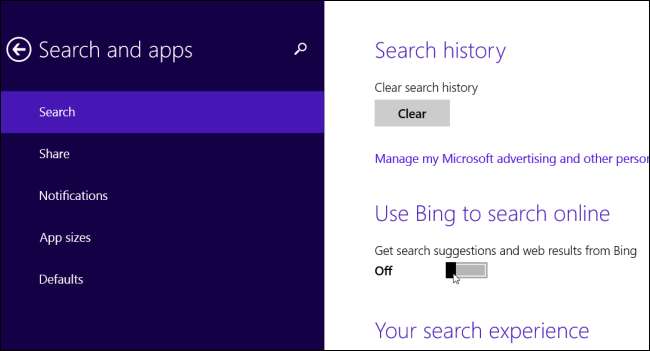
Plăcile nu sunt create implicit
Windows 8 a creat automat dale pe ecranul Start când ați instalat o aplicație Windows 8 sau un program desktop. Windows 8.1 nu mai face acest lucru, permițându-vă controlul complet asupra aspectului ecranului de pornire. Pentru a adăuga plăci pentru programele nou instalate, faceți clic pe butonul săgeată sau glisați în sus pe ecranul Start. Faceți clic dreapta sau apăsați lung o comandă rapidă a aplicației și selectați Fixare pentru a începe pentru a crea o țiglă pentru aceasta.
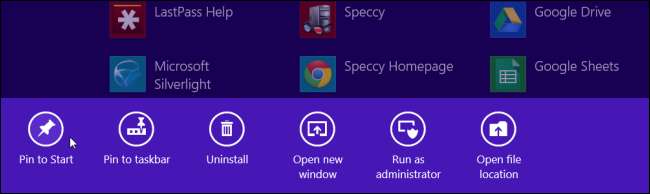
SkyDrive sincronizează numai fișierele din folderul SkyDrive, în principal
LEGATE DE: Cum se sincronizează orice folder cu SkyDrive pe Windows 8.1
Integrarea SkyDrive a Windows 8.1 va sincroniza fișierele și folderele din folderul SkyDrive numai la C: \ Users \ NAME \ SkyDrive. Nu puteți sincroniza dosarele în afara acestui dosar și nici vechiul truc de legătură simbolică nu va funcționa. SkyDrive va sincroniza, de asemenea, fotografiile din folderul dvs. Camera Roll, dar nu va sincroniza alte imagini din folderul dvs. Pictures.
Pentru a sincroniza un alt dosar, va trebui să încercați mutându-l în SkyDrive și creând o legătură simbolică în altă parte .

Bibliotecile sunt ascunse implicit
LEGATE DE: Cum să readuceți bibliotecile în Windows 8.1 și 10's File Explorer
Bibliotecile sunt acum ascunse în mod prestabilit, chiar dacă sunt încă folosite intens de aplicațiile moderne. De exemplu, aplicațiile de imagine au acces la biblioteca dvs. de imagini, în timp ce playerele video au acces la biblioteca dvs. de videoclipuri.
La faceți bibliotecile din nou vizibile , faceți clic dreapta în panoul din stânga al browserului de fișiere și selectați Afișare biblioteci.
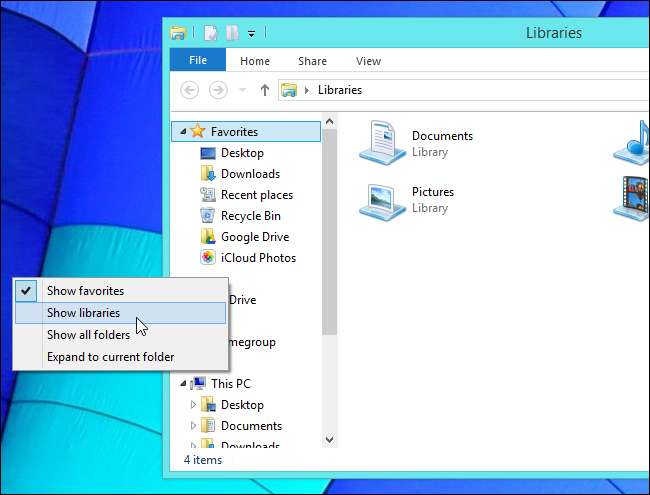
Cele două interfețe ale Internet Explorer
Internet Explorer oferă în continuare două interfețe - pe ecran complet, în stil Windows 8 și o aplicație desktop. Când lansați țiglă Internet Explorer din ecranul Start, veți vedea Internet Explorer în stil Windows 8.
Dacă preferați să utilizați versiunea desktop Internet Explorer atunci când faceți clic pe țiglă Internet Explorer, deschideți IE pe desktop, faceți clic pe meniul roată și selectați opțiuni Internet. Faceți clic pe fila Programe și setați Internet Explorer să deschidă „Întotdeauna în Internet Explorer pe desktop”.
Dacă Internet Explorer nu este browserul dvs. implicit, acesta se va deschide întotdeauna pe desktop și nu veți putea modifica această setare.
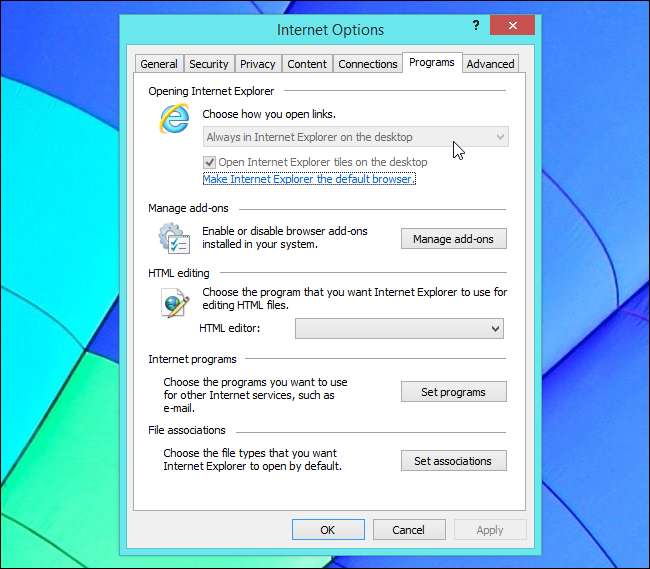
Snap este îmbunătățit
LEGATE DE: Cum se îmbunătățește interfața modernă în Windows 8.1
Snap este o parte extrem de importantă a utilizării aplicațiilor Windows 8, deoarece vă permite să utilizați mai multe aplicații la un moment dat. Se simte destul de limitat pe un laptop sau desktop, dar este răcoritor și puternic pe o tabletă.
Pentru a fixa o aplicație, glisați din stânga ecranului și poziționați dala aplicației în partea stângă sau dreaptă a ecranului. Se va fixa alături de aplicația curentă. Cu un mouse, mutați mouse-ul în colțul din stânga sus al ecranului și trageți și plasați faianța aplicației pe ecran unde doriți. Acum puteți redimensiona aplicațiile pentru a utiliza cât mai mult spațiu doriți sau chiar să vizualizați trei sau mai multe aplicații pe ecran simultan, în funcție de rezoluția ecranului. Interfața modernă a Windows 8.1 este multă mor Este mai puternic decât Windows 8 .
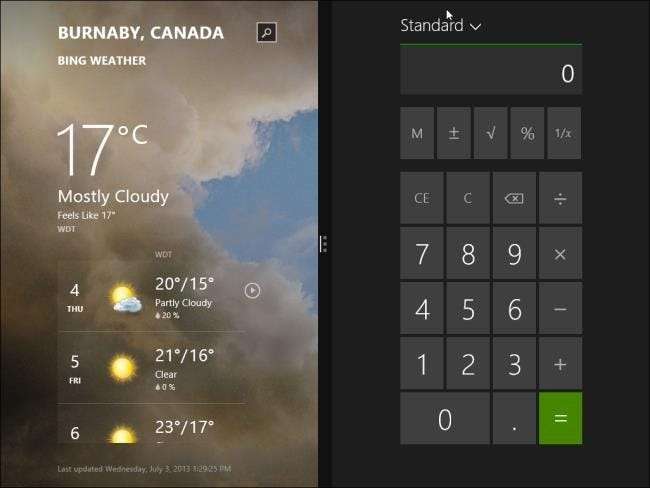
Instrumentele administrative sunt ascunse implicit
LEGATE DE: Cum se afișează instrumentele de administrare pe ecranul UI modern în Windows 8
Instrumentele de sistem găsite în folderul Instrumente administrative Windows - aplicații precum Task Scheduler, Event Viewer, Servicii și instrumente de gestionare a computerului - sunt în mod normal ascunse. Nu vor apărea în lista Toate aplicațiile și nici nu le veți putea găsi prin căutarea aplicațiilor instalate. Dacă aveți nevoie de ele, accesați ecranul Start, apăsați tasta Windows + C, selectați Setări, selectați Placi și activați opțiunea Afișați instrumentele administrative pe panoul Placi. Acestea vor apărea în Toate aplicațiile și vor apărea atunci când le căutați după nume.
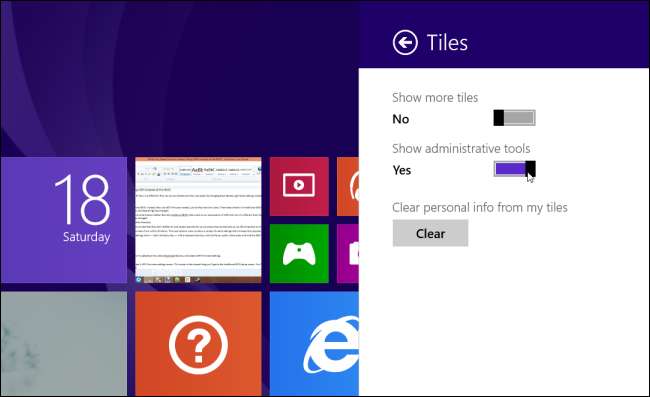
Ne-am concentrat mai ales pe desktop aici, dar utilizatorii tabletelor nu sunt lăsați în afara. Dacă utilizați Windows 8.1 pe o tabletă, verificați lista noastră de noi caracteristici pe care Windows 8.1 le aduce utilizatorilor de tablete .
Credit de imagine: Rodrigo Ghedin pe Flickr







